Cách đăng một bài viết lên nukeviet
Phương châm và định hướng của học mót là luôn chia sẽ theo hướng thực tế - thực tiễn, cầm tay chỉ việc có một lộ trình. Nên mình cố tình sắp xếp bài học này theo hướng mỗi phần bạn đều thấy được ngay thành quả, tránh việc phải nhồi nhét quá nhiều kiến thức vào đầu rồi đến khi thực hành lại quên. Do đó, ở bài này mình sẽ cho bạn thấy cách để đăng một bài viết lên website Nukeviet với module Giới thiệu, đây có thể nói là module đơn giản nhất trong mã nguồn nukeviet mặc định. Phần này củng là phần bạn sẽ dùng rất nhiều trong quá trình sử dụng Nukeviet. Hầu như module, block nào cũng có.
Để đăng một bài giới thiệu mới trong module Giới thiệu ( một module ảo của module Page những bài sau mình sẽ đề cập đến vấn đề này).
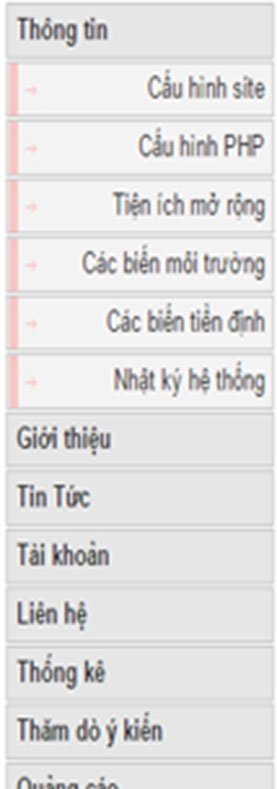
Nhấp vào menu giới thiệu, bạn sẽ được dẫn đến trang quản lý các bài viết trên module Giới thiệu, bạn sẽ thấy danh sách các bài viết giới thiệu về mã nguồn nukeviet. Để tạo một bài viết mới, bạn click vào nút Thêm bài mới trên submenu bên trái
Tại đây, bạn sẽ thấy giao diện của trang đăng/sửa bài viết bao gồm khu vực nhập tiêu đề bài viết, liên kết tĩnh, khung soạn thảo v.v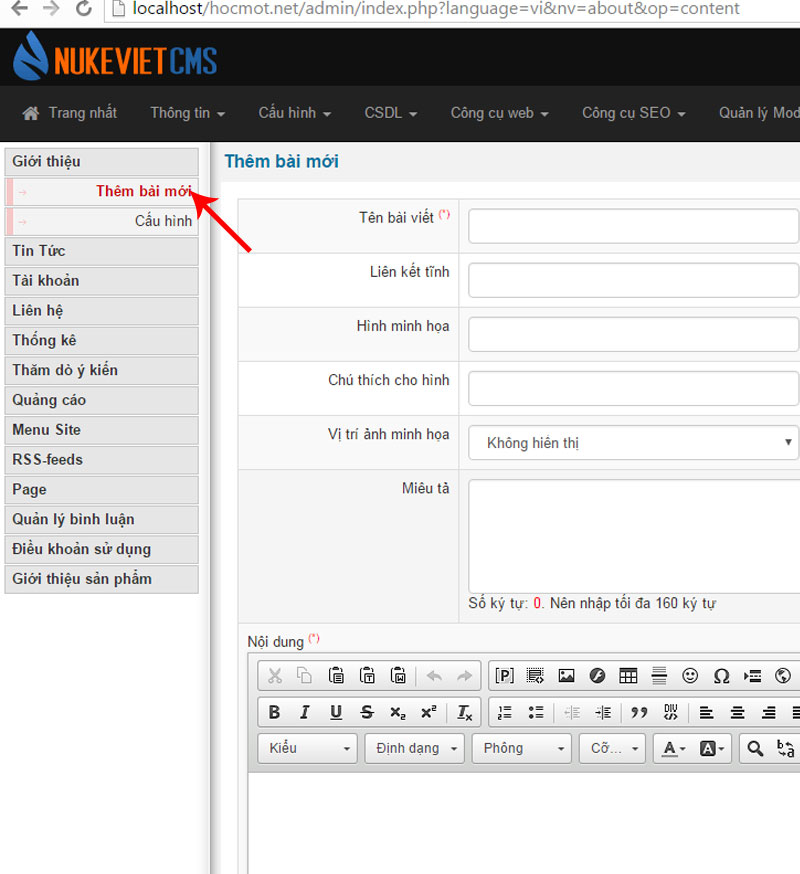
Bạn có thể nhập một nội dung tùy thích có thể như hình bên dưới chẳng hạn
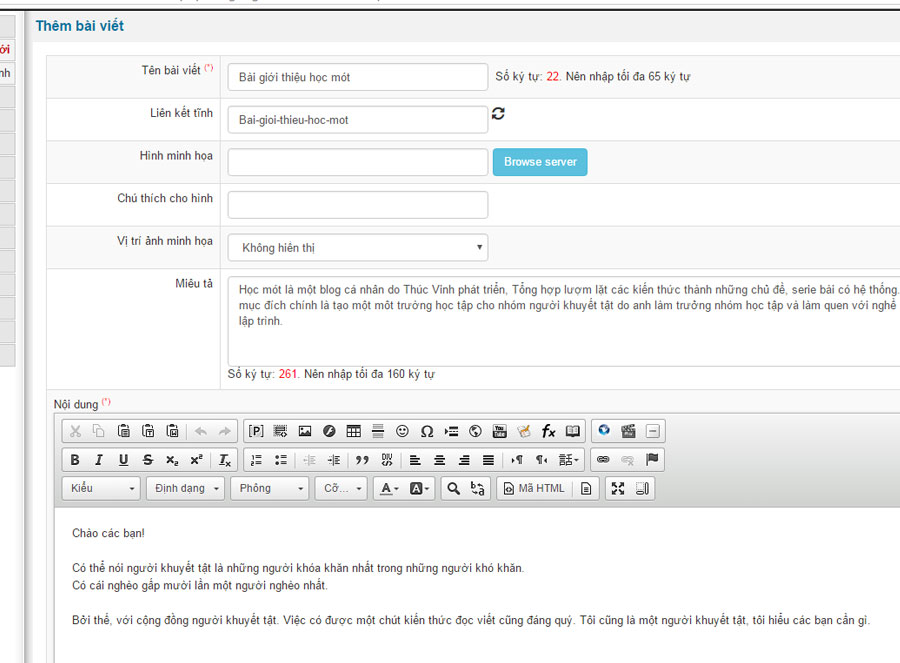
Bên cột phải bạn sẽ thấy thêm một số chức năng khác: Từ khóa, Các công cụ like, sử dụng layout, cho phép thảo luận. Tạm thời bạn chưa cần tìm hiểu sâu về nó.
Phần cuối cùng là thêm một Hình Minh Họa và bên trên mình chưa nói đến, nghĩa là ảnh đại diện cho bài viết này. Mặc dù bạn có thể thêm nhiều tấm ảnh vào bài bài viết bằng tính năng Add Image trên khung soạn thảo. nhưng hình minh họa thường được dùng để hiển thị ảnh đại diện cho từng bài viết và nhiều theme, module có hiển thị ảnh đại diện cho từng bài là sẽ lấy ảnh từ tính năng này. Bạn có thể ấn vào nút Browse server để thêm một ảnh đại diện bằng cách upload lên.
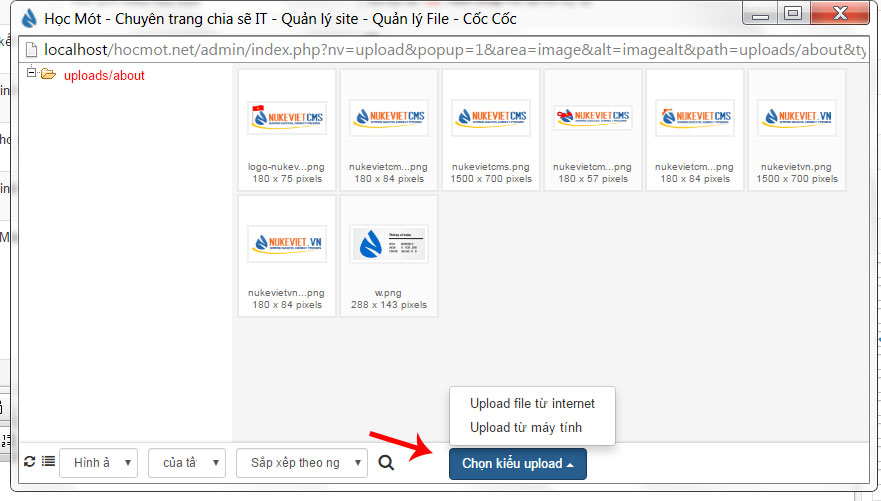
Có 2 kiểu upload cho bạn lựa chọn:
- Upload file từ internet. Bạn có thể lấy ảnh từ môi trường internet lưu trên website của mình. bằng cách dán đường dẫn ảnh vào khung xuất hiện
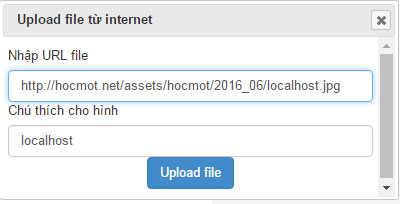
- Upload ảnh từ máy tính: Upload một ảnh đã được lưu trên máy tính của bạn.
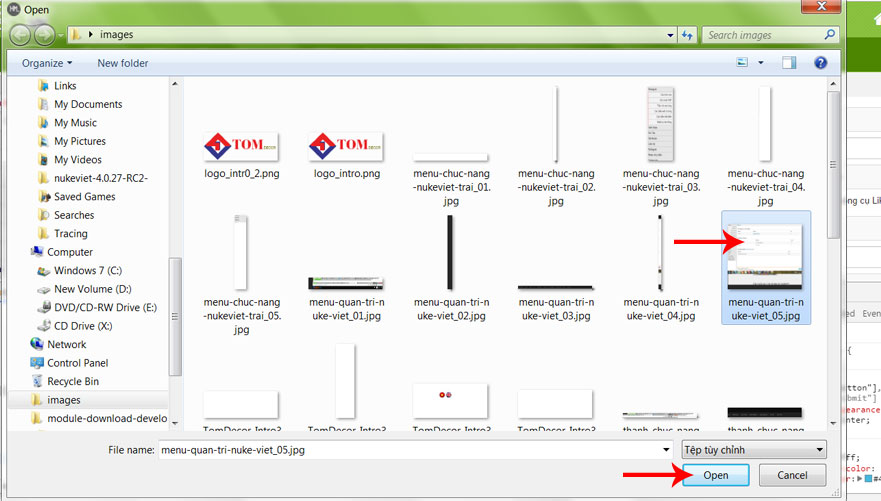
Chọn ảnh cần tải lên nhấp Open
Sau khi ảnh tải lên hoàn tất, bạn nhấn 2 lần vào ảnh để chọn ảnh cần đăng.
Được rồi đó, bạn nhấp Lưu Bài Viết để xuất bản lên website của mình nào. Rất dễ phải không nào
Để sửa bài viết, bạn cũng vào lại menu Giới thiệu Chọn Sửa trên bài viết cần sửa hệ thống chuyển bạn đến trang hiển thị nội dung của bài viết. Bạn sửa và lưu lại nội dung mới.
Giờ bạn thấy trên danh sách các bài. Có nhiều bạn mặc định của nukeviet, bạn có thể chọn nút Xóa nhấp OK để loại bỏ các bài viết này khỏi website. Chú ý là bạn sẽ không thể phục hồi lại được bài viết đó sau khi xóa.
Lời kết
Kết thúc phần này, bạn đã có thể đăng được một bài viết khá chuyên nghiệp lên website Nukeviet của bạn rồi. Bài viết này có thể là một trang nhật ký, tin tức hay bất cứ thông tin nào mà bạn cần đưa lên website mà cho phép người ta có thể tìm thông qua từ khóa. Ở bài học sau, mình sẽ nói thêm nhiều các tính năng tương tự và mở rộng hơn một chút của module Tin tức.
Xem thêm: Mở rộng chức năng đăng bài viết trong module news nukeviet
Tác giả bài viết: Phương Đông
Có liên quan
Ý kiến bạn đọc



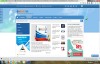






@Đinh Văn Hoan
@Cao Minh
@Thiết kế nhà đẹp mới
giúp với ạ
dactuan2001cvb@gmail.com